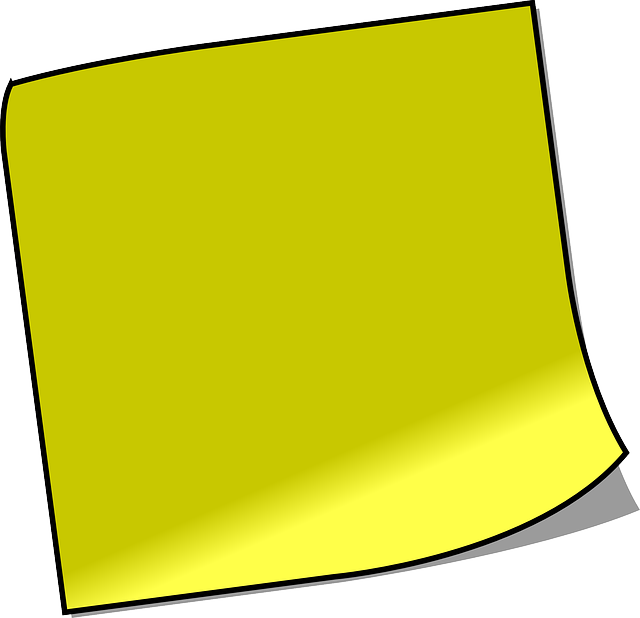Excelで大量のデータを扱っていると、「空白セルだけを抽出して操作したい」という場面は非常に多くあります。
たとえば、空白セルに色を付けたい、確認のために選択したい、メッセージを表示したいなどです。
本記事では、VBAのSpecialCellsを活用して、空白セルだけを対象に処理を行う方法をご紹介いたします。
目次
コード例:空白セルだけを選択してアドレスを表示する
Dim blankCells As Range
On Error Resume Next
Set blankCells = ActiveSheet.UsedRange.SpecialCells(Type:=xlCellTypeBlanks)
On Error GoTo 0
If blankCells Is Nothing Then
MsgBox "空白セルはありません"
Else
blankCells.Select
MsgBox "空白セルの範囲:" & blankCells.Address
End If
コードの解説
1. UsedRange.SpecialCells(Type:=xlCellTypeBlanks)
UsedRange:実際に使用されているセル範囲のみに限定SpecialCells(Type:=xlCellTypeBlanks):空白セルのみを抽出
これにより、「使用されている範囲内の空白セルだけ」を対象にすることができます。
2. エラー処理(空白がない場合)
- 空白セルが1つもない場合、
SpecialCellsはエラーになります。 - そのため、
On Error Resume Nextで一時的にエラーを無視し、後でIf blankCells Is Nothingで判定します。
3. 空白セルの選択と確認
.Selectによって空白セルを選択状態にします。.Addressで空白セル範囲のアドレス(例:$B$3,$C$5)を取得し、MsgBoxで表示します。
応用例:空白セルに文字列を一括入力する
空白セルを取得できたら、下記のように一括で値を代入することも可能です。
blankCells.Value = "未入力"
このようにして、未入力のセルを見落れなく可視化することができます。
まとめ
| 処理内容 | 使用コード | 説明 |
|---|---|---|
| 空白セルを取得 | UsedRange.SpecialCells(xlCellTypeBlanks) | 使用範囲内のみ対象 |
| 空白セルの有無を判定 | If blankCells Is Nothing | エラー時に対応 |
| 空白セルを選択 | blankCells.Select | 対象範囲の可視化 |
| 空白セルに入力 | blankCells.Value = "未入力" | 一括入力も可能 |
SpecialCells を使えば、空白セルだけを効率的に操作できるため、膨大なデータに対するチェックや一括処理に非常に有効です。
業務マクロや確認ツールを作成する際にも、ぜひ活用してみてください。